Windows 10 als mobiler Hotspot einrichten


Überblick
Windows 10 bietet seit dem Anniversary Update eine eingebaute Funktion, mit der Sie Ihren PC als Wi‑Fi‑Hotspot bereitstellen können. Das ist praktisch für Reisen, temporäre Arbeitsplätze oder wenn ein Gerät Internetzugang braucht, aber kein WLAN oder mobiles Netz zur Verfügung steht.
Wesentliche Punkte in Kürze:
- Hotspot ein- und ausschalten über Einstellungen.
- Adapter wählen, Netzname und Kennwort anpassen.
- Optional per Bluetooth ein anderes Windows-Gerät nutzen.
- Bei Kompatibilitätsproblemen zwischen 2,4 GHz und 5 GHz das bevorzugte Band ändern.
Wichtig: Aktivieren Sie den Hotspot nur bei Bedarf und setzen Sie ein starkes Kennwort, um unerwünschte Nutzer zu vermeiden.
Voraussetzungen
- Windows 10 mit Anniversary Update oder neuer.
- Ein Wi‑Fi-fähiger Netzwerkadapter, der Hotspot/Hosted Network unterstützt.
- Optional: Bluetooth, wenn Sie die Fernaktivierung nutzen möchten.
Hinweis: Manche ältere Adapter unterstützen kein 5 GHz oder die Hotspot-Funktion nicht vollständig.
Schritt-für-Schritt: Hotspot einrichten
- Öffnen Sie das Startmenü und dann die Einstellungen.
- Gehen Sie zu «Netzwerk und Internet».
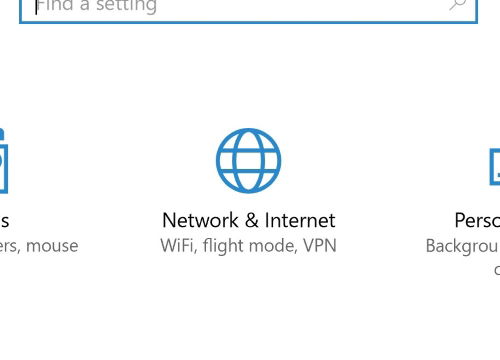
- Wählen Sie in der linken Spalte «Mobiler Hotspot».
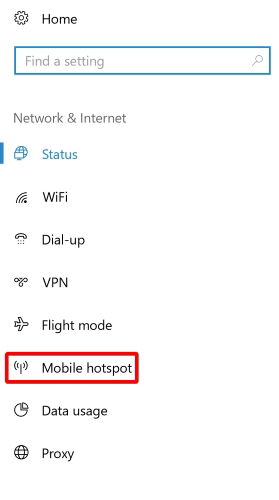
- Oben finden Sie einen Schalter zum Aktivieren des Hotspots. Schalten Sie ihn ein.
- Wählen Sie unter «Meine Internetverbindung freigeben von» den Adapter, über den Ihr PC aktuell verbunden ist (z. B. Ethernet oder Wi‑Fi).
- Unter Netzwerkname und Kennwort können Sie die Zugangsdaten anpassen. Verwenden Sie ein sicheres Kennwort (mindestens 12 Zeichen, Mischung aus Buchstaben, Zahlen und Sonderzeichen).
- Optional: Aktivieren Sie die Funktion zum externen Einschalten, wenn Sie ein gepaartes Windows‑Gerät per Bluetooth besitzen.
Wichtig: Schalten Sie den Hotspot aus, wenn Sie ihn nicht benötigen, um Energie zu sparen und unerwünschte Verbindungen zu verhindern.
Geräte verbinden und Übersicht
Auf den Geräten, die Sie verbinden möchten, suchen Sie wie gewohnt nach Wi‑Fi‑Netzwerken, wählen den von Ihnen vergebenen Netzwerknamen und geben das Kennwort ein. In den Einstellungen Ihres PCs sehen Sie auf der Hotspot-Seite eine Liste der verbundenen Geräte sowie die maximal zulässige Anzahl gleichzeitiger Verbindungen.
Kompatibilitätsproblem: 2,4 GHz vs. 5 GHz
Manche Geräte (insbesondere ältere Smartphones, IoT‑Sensoren oder ältere Laptops) unterstützen nur 2,4‑GHz‑WLAN. Wenn Ihr Hotspot nur auf 5 GHz sendet, kann das Problem auftreten, dass das Gerät das Netzwerk nicht findet.
Fehlermeldung: Ihr Hotspot ist möglicherweise nur über das 5‑GHz‑Band verfügbar und kann von manchen Geräten nicht gefunden werden.
So ändern Sie das bevorzugte Band:
- Auf der Hotspot-Seite nach unten scrollen und «Adapteroptionen ändern» wählen.
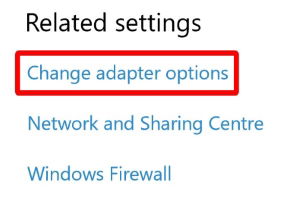
- Rechtsklick auf Ihren Netzwerkadapter und «Eigenschaften» wählen.
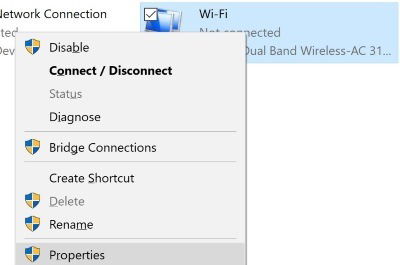
- Klicken Sie auf «Konfigurieren».
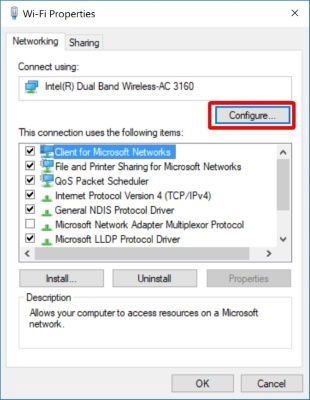
- Wechseln Sie zum Reiter Erweitert, suchen Sie die Einstellung „Bevorzugtes Band” oder „Preferred band“ und stellen Sie auf „Prefer 2.4GHz band“ bzw. die deutsche Entsprechung ein. Bestätigen Sie mit OK.
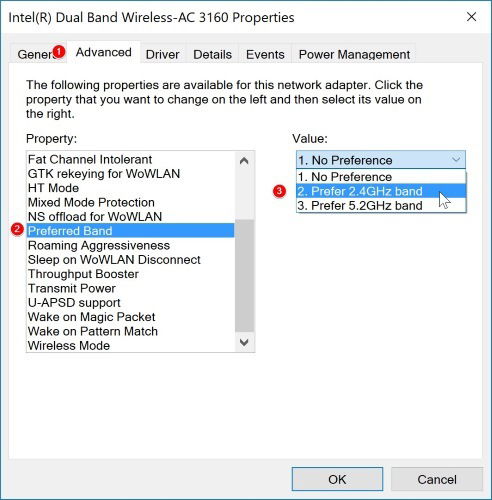
Ihr Netzwerkadapter startet neu. Möglicherweise müssen Sie die Internetverbindung neu herstellen und den Hotspot erneut aktivieren. Danach sollten 2,4‑GHz‑nur‑Geräte das Netzwerk finden.
Hinweis: Die genaue Bezeichnung in den Adaptereinstellungen kann je nach Hersteller leicht variieren.
Fehlerbehebung (Troubleshooting)
- Hotspot lässt sich nicht aktivieren: Prüfen Sie, ob Ihr Adapter Virtualizaton/Hosted Network unterstützt; aktualisieren Sie gegebenenfalls den Treiber.
- Geräte sehen das Netzwerk nicht: Prüfen Sie, ob das Gerät 5 GHz unterstützt; wechseln Sie ggf. auf 2,4 GHz (siehe oben).
- Verbindungsabbrüche: Überprüfen Sie Reichweite und Störquellen (Wände, andere Router) und reduzieren Sie die Anzahl gleichzeitig verbundener Geräte.
- Kein Internet über Hotspot, obwohl Geräte verbunden sind: Prüfen Sie, ob die Internetquelle am PC aktiv ist (z. B. Ethernetkabel, Mobilfunk‑USB‑Dongle) und ob die Freigabe korrekt gewählt wurde.
Kurze Checkliste zur Fehlersuche:
- Hotspot-Ein/Aus-Schalter aktiv?
- Richtiger Adapter ausgewählt?
- Kennwort korrekt eingegeben?
- Band (2,4/5 GHz) kompatibel?
- Treiber aktuell?
Sicherheits- und Datenschutzempfehlungen
- Verwenden Sie WPA2/WPA3-verschlüsselte Netzwerke und ein starkes Kennwort.
- Aktivieren Sie die Hotspot-Funktion nur bei Bedarf.
- Überwachen Sie verbundene Geräte in den Hotspot‑Einstellungen und trennen Sie unbekannte Geräte sofort.
- Teilen Sie sensible Daten nur über verschlüsselte Verbindungen (HTTPS, VPN).
Datenschutzhinweis: Der Host‑PC vermittelt lediglich die Internetverbindung. Falls Sie in einer Unternehmensumgebung arbeiten, klären Sie mit der IT‑Abteilung, ob das Teilen der Verbindung erlaubt ist. Protokolle und Logs verbleiben in der Regel lokal auf dem Host‑Gerät; prüfen Sie geltende Unternehmens‑ und Datenschutzrichtlinien.
Alternativen und Erweiterungen
- Mobile Hotspot per Smartphone: Viele iOS‑ und Android‑Geräte bieten Hotspot‑Funktionen mit ähnlicher Bedienung.
- Externe Hardware: Travel‑Router und mobile Hotspots sind stabilere Alternativen für Vielreisende.
- USB‑Tethering: Falls Wi‑Fi Probleme macht, kann USB‑Tethering zwischen PC und Smartphone zuverlässiger sein.
- VPN‑Gateway: Wenn Sie Sicherheit für alle verbundenen Clients wollen, richten Sie auf dem Host‑PC oder Router eine VPN‑Verbindung ein.
Rollenbasierte Schnellchecks
Für unterwegs (Reisende):
- Akkuverbrauch prüfen; Hotspot nur bei Bedarf nutzen.
- Prüfen, ob Hotel‑Netze erlaubt sind; ggf. VPN verwenden.
Für Home‑User:
- Netzwerkname leicht erkennbar, Kennwort stark.
- Max. gleichzeitige Geräte im Auge behalten.
Für IT‑Administratoren:
- Firmenrichtlinien prüfen; Hotspot ggf. deaktivieren per Gruppenrichtlinie.
- Logs und Benutzerrechte kontrollieren.
Für Entwickler/Tester:
- Unterschiedliche Bandbreiten und Latenzen testen; 2,4 GHz hat höhere Reichweite, 5 GHz bietet mehr Durchsatz.
Kompatibilitätsmatrix (Übersicht)
| Gerätetyp | Meist unterstütztes Band | Hinweise |
|---|---|---|
| Alte Smartphones/IoT | 2,4 GHz | Viele ältere Geräte sehen nur 2,4 GHz |
| Moderne Smartphones/Laptops | 2,4 & 5 GHz | Bessere Leistung auf 5 GHz in Reichweite |
| Manche Industrie‑Hardware | 2,4 GHz | Prüfen Sie Dokumentation des Herstellers |
Mini‑Methodik: Schnellvalidierung nach Einrichtung
- Hotspot aktivieren.
- Mit einem zweiten Gerät verbinden.
- Webseiten laden und Geschwindigkeit grob prüfen (z. B. Laden einer Nachrichten‑Seite).
- Geräte in der Liste der verbundenen Clients kontrollieren.
- Band wechseln, falls das zweite Gerät Probleme hat.
Wann diese Lösung nicht passt (Gegenbeispiele)
- Dauerhafte Bereitstellung für viele Nutzer: Ein dedizierter Router oder professioneller Hotspot ist stabiler.
- Höhere Sicherheitsanforderungen im Unternehmensumfeld: Managed Lösungen mit zentraler Kontrolle sind besser.
- Geräte ohne Wi‑Fi‑Adapter: Kein Hotspot möglich.
Kurzes Test‑ und Abnahmechecklist
- Hotspot lässt sich aktivieren und deaktivieren.
- Mindestens ein Testgerät verbindet sich und hat Internetzugang.
- Kennwortänderung funktioniert.
- Bandwechsel wirkt (2,4 GHz sichtbar für ältere Geräte).
Fazit
Windows 10 bietet eine einfache, integrierte Möglichkeit, einen mobilen Hotspot zu erstellen. Für kurzfristige Nutzung, Testzwecke oder Reisen ist die Funktion sehr praktisch. Achten Sie auf Kompatibilität (2,4 vs. 5 GHz), starke Kennwörter und schalten Sie den Hotspot aus, wenn er nicht benötigt wird.
Haben Sie den Hotspot oft im Einsatz? Teilen Sie Ihre Erfahrungen — nützlich sind Hinweise zu Stabilität, Reichweite und Einsatzszenarien.
Ähnliche Materialien

Podman auf Debian 11 installieren und nutzen
Apt-Pinning: Kurze Einführung für Debian

FSR 4 in jedem Spiel mit OptiScaler
DansGuardian + Squid (NTLM) auf Debian Etch installieren

App-Installationsfehler auf SD-Karte (Error -18) beheben
